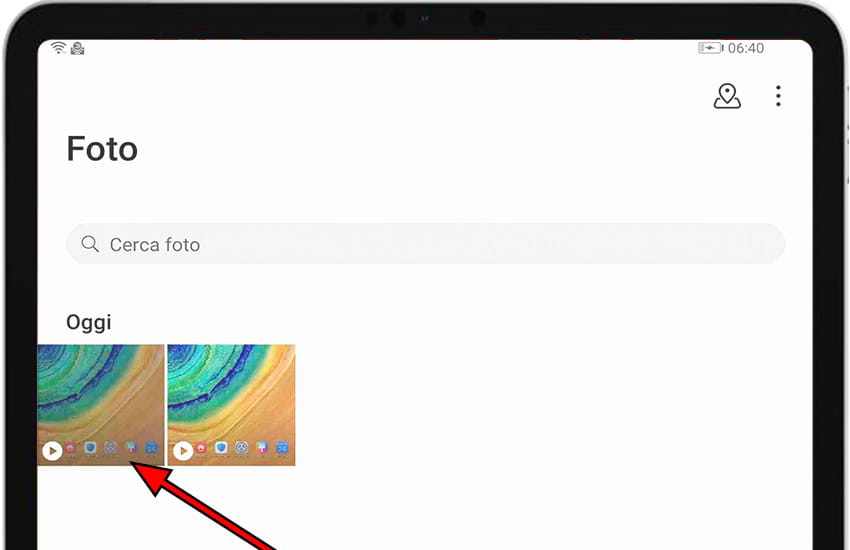Registrare lo schermo su Huawei MatePad 11.5 S

Come registrare lo schermo di a Huawei MatePad 11.5 S
Registra lo schermo del tuo tablet Huawei MatePad 11.5 S in un video con audio può essere molto utile eseguire un tutorial o mostrare a un conoscente come eseguire determinate attività su un Huawei MatePad 11.5 S, salvare in un file video e quindi inviarlo o caricarlo su una piattaforma come YouTube o social network.
A volte vorremmo registrare in video con un suono una storia che abbiamo visto su Instagram di un conoscente, una telefonata o una videochiamata con un membro della famiglia per tenerlo come souvenir o per usarlo come prova o un video di TikTok.
Per effettuare questa registrazione sul tuo Huawei MatePad 11.5 S seguire i passaggi successivi:
Se, al contrario, quello che vuoi è fare uno screenshot del tuo Huawei MatePad 11.5 S in un'immagine fissa anziché in video, fai clic sul seguente link e segui i passaggi indicati cattura schermo su Huawei MatePad 11.5 S.
Sommario:
- Primo metodo
- Se il Huawei MatePad 11.5 S non ha la possibilità di registrare lo schermo
- Domande e problemi degli utenti
Tempo stimato: 5 minuto.
1- Primo passo:
Prima di tutto, controlleremo di avere l'icona di registrazione dello schermo nel pannello di accesso rapido del nostro Huawei MatePad 11.5 S. (se lo abbiamo già, possiamo andare al punto 5).
Per verificarlo, sblocchiamo il nostro MatePad 11.5 S e facciamo scorrere un dito dal bordo superiore dello schermo verso il basso di alcuni centimetri per visualizzare il pannello rapido in cui appariranno le impostazioni rapide come la connessione a una rete Wi-Fi, la connessione di Bluetooth, mute, modalità aereo, eccetera.
Scorriamo di nuovo verso il basso con un dito per visualizzare il pannello completo, controlliamo se abbiamo l'icona di registrazione dello schermo mostrata di seguito:
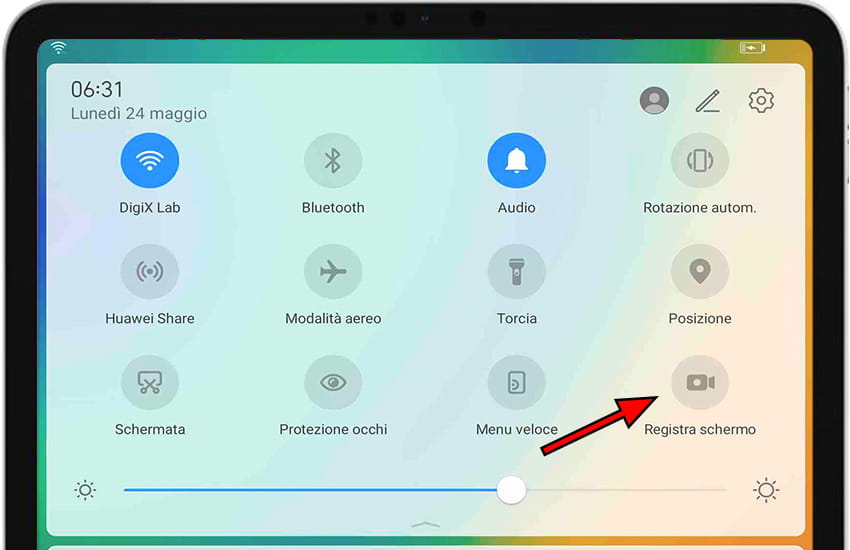
2- Secondo passo:
Se non vediamo l'icona di registrazione dello schermo sul pannello rapido del nostro Huawei MatePad 11.5 S fare clic sull'icona di modifica del pannello rapido che di solito è il simbolo di una matita.
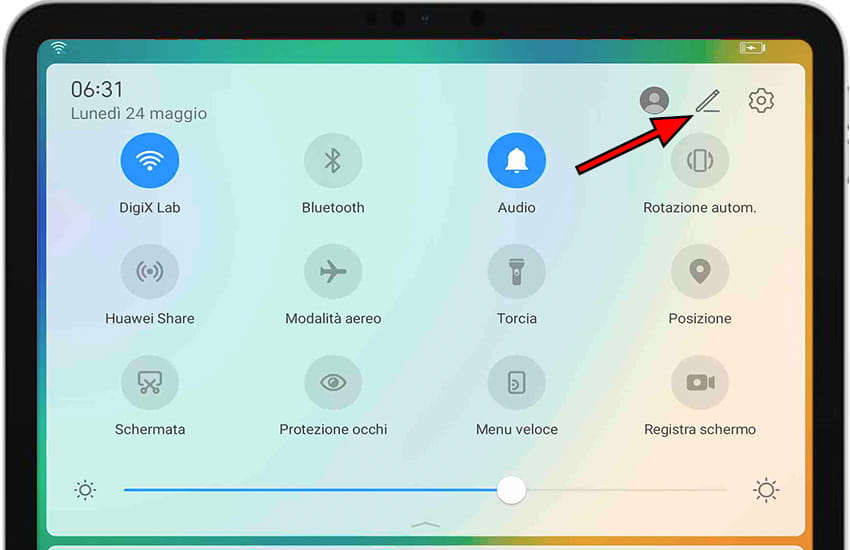
3- Terzo passo:
Sopra e sotto appariranno le icone delle impostazioni che abbiamo già definito nel pannello rapido Huawei MatePad 11.5 S separate da una linea orizzontale, le icone delle impostazioni che possiamo aggiungere al pannello.
Cerchiamo l'icona di registrazione dello schermo, clicchiamo sull'icona e senza rilasciarla trasciniamo in alto per aggiungerlo al pannello rapido.
Se non vedi l'icona di registrazione dello schermo sul tuo dispositivo MatePad 11.5 S potrebbe essere disabilitata dal produttore o non disponibile su Huawei MatePad 11.5 S, nel qual caso andiamo al punto "Se non abbiamo la possibilità di registrare lo schermo in modo nativo".
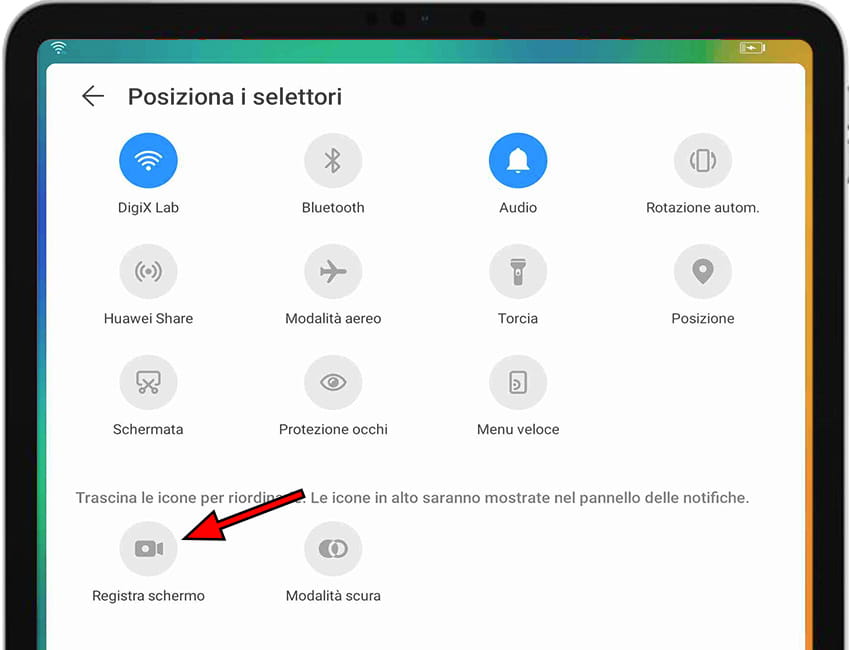
4- Quarto passo:
Abbiamo già l'icona di registrazione dello schermo sul pannello rapido Huawei MatePad 11.5 S, premiamo "Fine" per chiudere la schermata di modifica del pannello rapido MatePad 11.5 S.
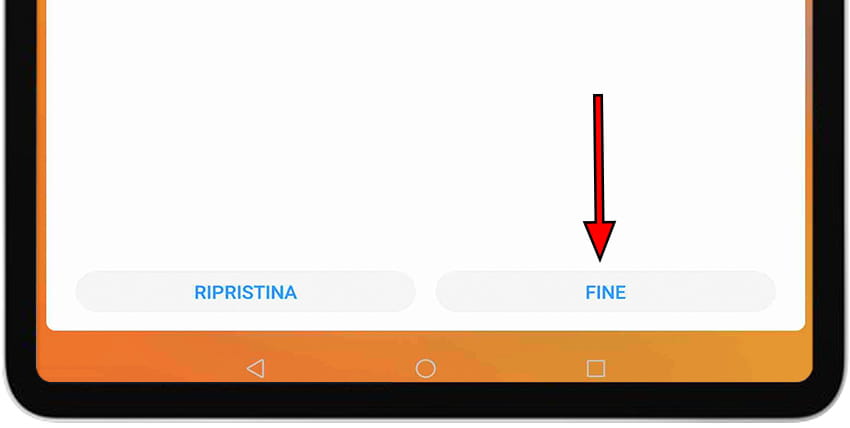
5- Quinto passo:
Per avviare la registrazione abbiamo due opzioni: premere contemporaneamente i pulsanti di aumento del volume e di accensione dell'Huawei MatePad 11.5 S o uno più semplice e con meno probabilità di fallire che consiste nel visualizzare il pannello rapido facendo scorrere un dito dalla parte superiore dello schermo e premendo il tasto icona di registrazione dello schermo che abbiamo aggiunto nei passaggi precedenti.
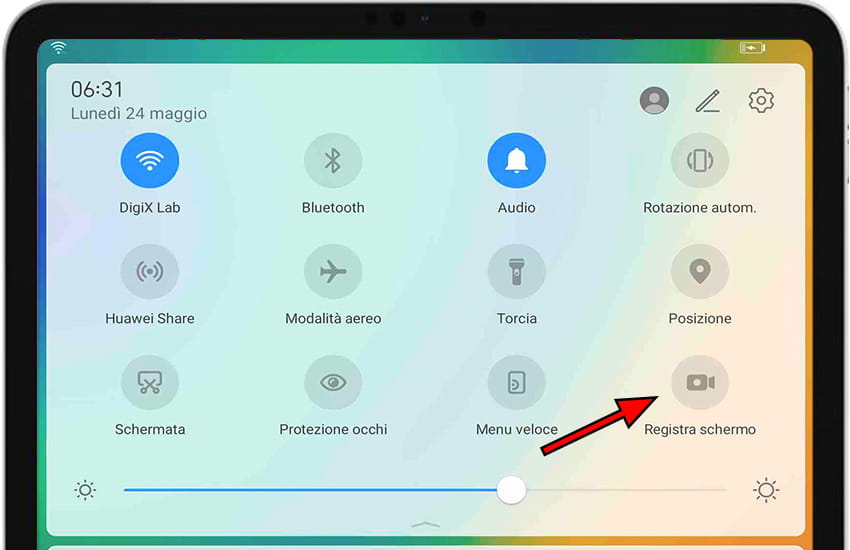
6- Sesto passo:
Se è la prima volta che registriamo lo schermo dell'Huawei MatePad 11.5 S, appariranno diversi messaggi che chiedono i permessi. Il primo ci chiederà il permesso di accedere a foto, file multimediali, video, ecc. Fare clic su "consenti" poiché è necessario concedere questa autorizzazione in modo che il video della registrazione dello schermo venga archiviato nella memoria interna del MatePad 11.5 S.

7- Settimo passo:
La prossima autorizzazione che devi concedere sul tuo Huawei MatePad 11.5 S è quella di consentire la registrazione di file audio, questa autorizzazione ti consente di registrare i suoni interni, cioè i suoni che il MatePad 11.5 S stesso emette, ad esempio nei video.

8- Ottavo passo:
Il seguente messaggio che apparirà durante la registrazione dello schermo del Huawei MatePad 11.5 S è un avviso che tutte le operazioni che si verificheranno da quel momento verranno registrate, che include la registrazione d'informazioni personali e password, chiederà anche il permesso per accedere al microfono per registrare il suono ambientale, è utile ad esempio se si desidera registrare la propria voce contemporaneamente allo schermo.
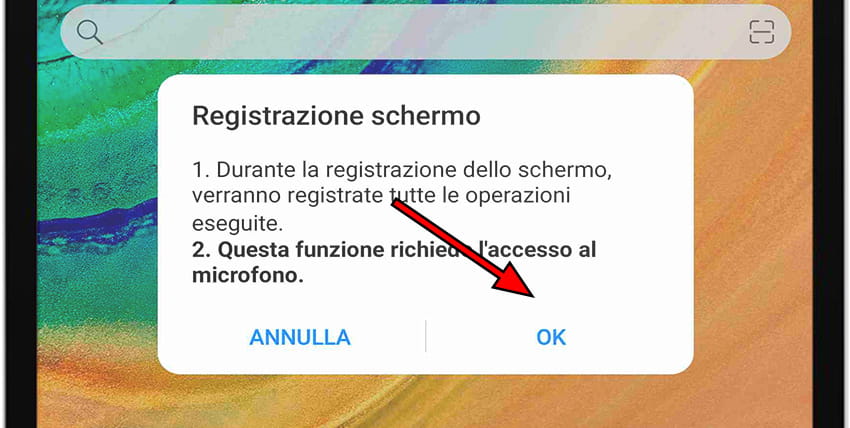
9- Nono passo:
Infine, apparirà un messaggio informativo su come disattivare il microfono e come interrompere la registrazione dello schermo sul tuo Huawei MatePad 11.5 S. Premi "OK" per avviare la registrazione dello schermo.

10- Decimo passo
Per interrompere la registrazione, premi di nuovo contemporaneamente i pulsanti di aumento del volume e di accensione sul tuo Huawei MatePad 11.5 S o fai clic su "Stop" nella parte superiore sinistra dello schermo. Puoi anche scorrere dalla parte superiore dello schermo per aprire l'elenco delle notifiche e interrompere la registrazione da lì premendo il pulsante quadrato.

11- Passo undici
Il video acquisito viene salvato nella galleria di foto e video del tuo Huawei MatePad 11.5 S. Apri la gallery e clicca sull'ultimo elemento che compare, puoi modificare il video e inviarlo o caricarlo su un social network.